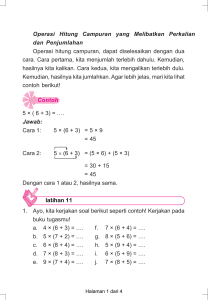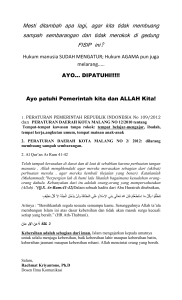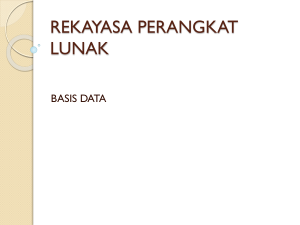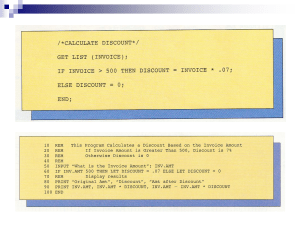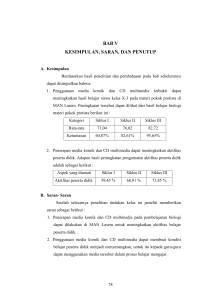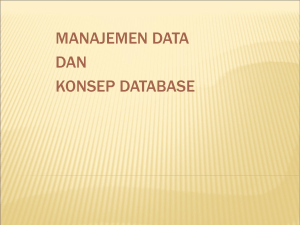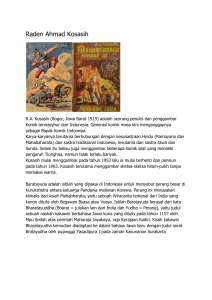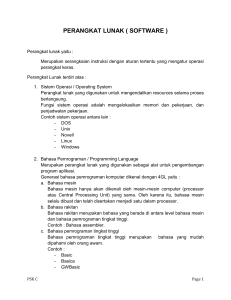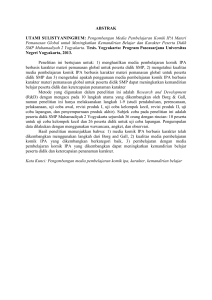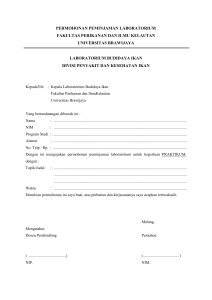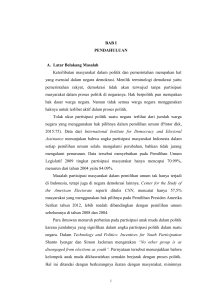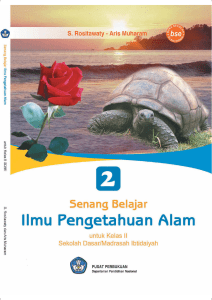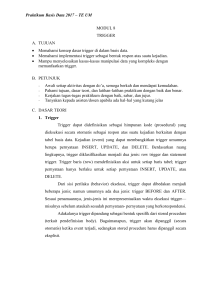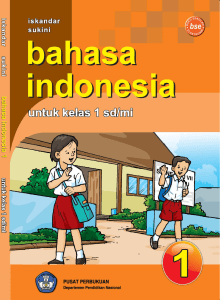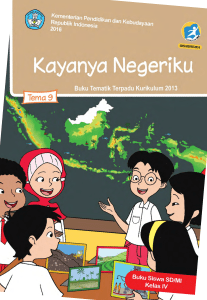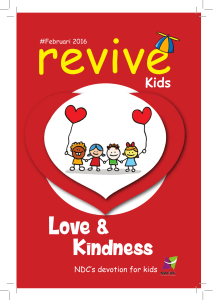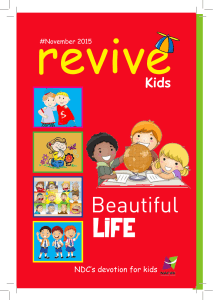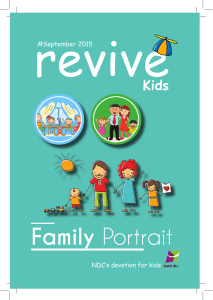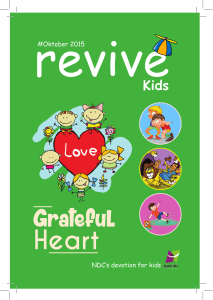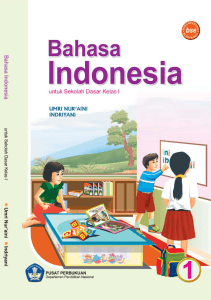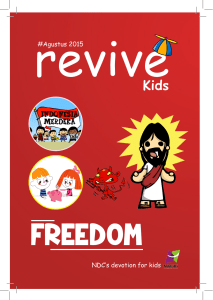ujian akhir sekolah pemodelan basis data
advertisement
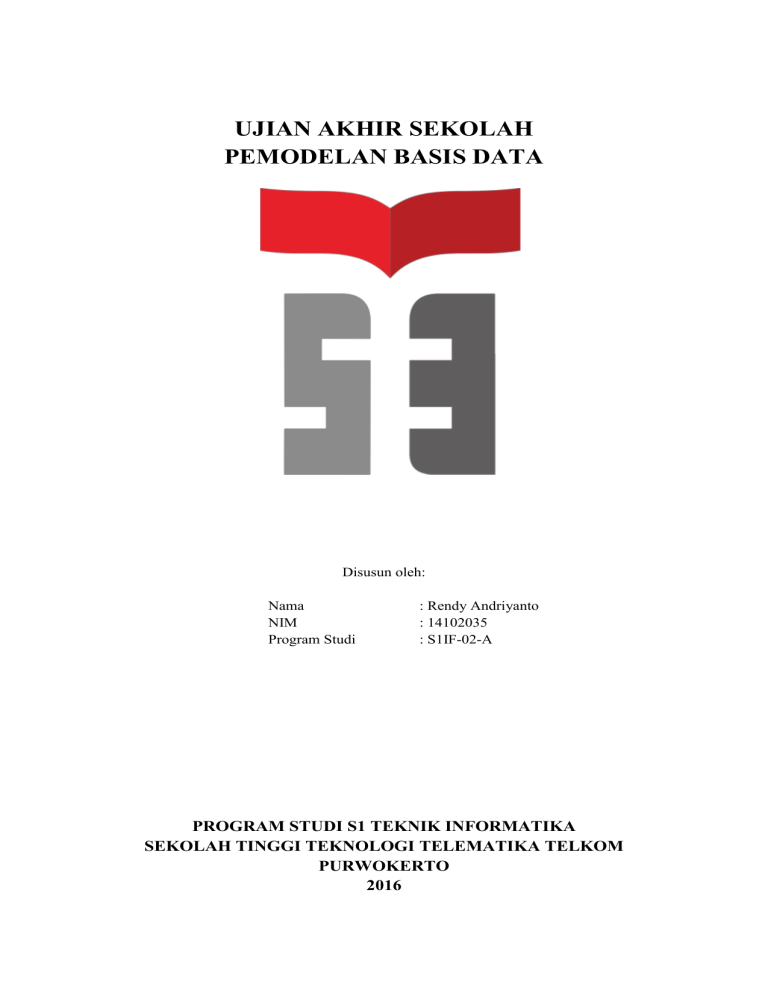
UJIAN AKHIR SEKOLAH PEMODELAN BASIS DATA Disusun oleh: Nama NIM Program Studi : Rendy Andriyanto : 14102035 : S1IF-02-A PROGRAM STUDI S1 TEKNIK INFORMATIKA SEKOLAH TINGGI TEKNOLOGI TELEMATIKA TELKOM PURWOKERTO 2016 Buatlah basis data untuk sebuah CV AYO BACA. CV AYO BACA ini adalah sebuah usaha Rental Komik ini memberikan peminjaman komik kepada anggota-nya. Lakukan analisis terhadap CV Ayo Baca ini, dengan beberapa aturan di CV Ayo Baca ini adalah sebagai berikut: 1. 2. 3. 4. 5. Komik yg ada di sini memiliki bermacam-macam kategori, antara lain komedi, romantis, super hero dan drama. Setiap proses peminjaman sejauh ini hanya dicatat secara manual. Dimana apabila waktu pengembalian melebihi 2 hari, maka akan dikenakan denda sebesar Rp 500.- untuk setiap buku dan setiap hari. Syarat untuk menjadi anggota CV Ayo Baca ini adalah dengan menyerahkan fotokopi Kartu Pelajar atau KTP. Memiliki nomor hp, email dan alamat yg jelas. CV Ayo Baca ini juga memiliki karyawan. Nama karyawan akan tercatat pada saat pemesanan buku. Soal!!! Lakukan analisis terhadap CV Ayo Baca dan buatlah CDM dan PDM pada studi kasus tersebut. Beri penjelasan untuk setiap langkah pembuatan CDM dan PDM nya. Tampilkan query untuk memasukkan 3 data pada masing-masing tabel yg telah dibuat. Jelaskan arti query yg ditulis. Tampilkan data dengan menggunakan JOIN untuk minimal 2 tabel. Simpan query dan tampilkan hasilnya. Jelaskan arti query yg ditulis. Apakah yg dimaksud dengan TRIGGER? Buat 1 contoh TRIGGER pada database yg telah dibuat. Dan jelaskan arti dari query tersebut. Analisis Tabel yang Digunakan PEMBUATAN CDM 1. Bukalah terlebih dahulu aplikasi powerdesigner. 2. Pilih create model. 3. Pilih model types > conceptual data model > conceptual diagram, dan berilah nama pada CDM tersebut dengan nama CV_AYO_BACA. 4. Maka, aplikasi PowerDesigner akan terbuka, buatlah tabel dengan menggunakan table toolkit seperti pada gambar berikut ini. 5. Berikut adalah hasil pembuatan tabel yang masih kosong (buatlah sebanyak Anda inginkan). Pada yang Saya buat kali ini, terdapat 6 tabel. 6. Tekan double click pada salah satu tabel untuk mengisi data pada tabel tersebut, seperti pembuatan field, table name, dan lainnya. 7. Berikut ini beberapa pengaturan yang Saya lakukan pada masing-masing tabel yang telah Saya sisipkan ke dalam program. Tabel Anggota Table Karyawan Tabel Komik Tabel Kategori Tabel Peminjaman Tabel Pengembalian 8. Rapikan tata letak seluruh tabel seperti gambar berikut ini agar pembuatan relasi menjadi lebih mudah. 9. Kemudian buatlah relasi antar tabel tersebut dengan cara menarik relasi antar tabel menggunakan relationship toolkit seperti gambar berikut ini. 10. Berikut ini adalah hasil relasi yang telah dibuat pada studi kasus CV_AYO_BACA. 11. Tekan double click pad salah satu relasi untuk mengatur pengaturan serta nama dari relasi antar tabel tersebut, seperti name relatisionship, cardinalities, dan mandatory. 12. Berikut ini beberapa pengaturan yang Saya lakukan pada masing-masing relasi yang telah Saya sisipkan ke dalam program. Relasi Antar Tabel Anggota dengan Tabel Pengembalian Relasi Antar Tabel Anggota dengan Tabel Peminjaman Relasi Antar Tabel Karyawan dengan Tabel Pengembalian Relasi Antar Tabel Komik dengan Tabel Pengembalian Relasi Antar Tabel Peminjaman dengan Tabel Karyawan Relasi Antar Tabel Komik dengan Tabel Peminjaman Relasi Antar Tabel Komik dengan Tabel Kategori 13. Langkah selanjutnya adalah melakukan pengecekan pada setiap relasi dan setiap tabel dengan cara masuk ke dalam menu tools > check model atau gunakan tombol F4 untuk lebih cepatnya. 14. Biarkan seperti default dengan seluruh tabel telah ter-checklist, kemudian tekan klik tombol OK. 15. Berikut ini adalah laporan pengecekan CV_AYO_BACA yang berarti tidak ada kesalahan. Pembuatan CDM CV_AYO_BACA telah selesai. PEMBUATAN PDM 1. Setelah CDM CV_AYO_BACA selesai dibuat, maka langkah selanjutnya adalah membuat PDM CV_AYO_BACA dengan cara masuk ke dalam menu tools > generate physical data models atau tekan kombinasi tombol CTRL + Shift + P untuk lebih cepat. 2. Pada tab general, atur nama PDM tersebut menjadi PDM CV_AYO_BACA, dan atur DBMS dari PDM tersebut menjadi Mysql 5.0. 3. Pada tab detail isikan kolom table perfix dengan nama”TBL_” (tanpa tanda petik), dan atur delete rule dari none menjadi cascade. 4. Berikut ini adalah hasil PDM CV_AYO_BACA. Pembuatan PDM CV_AYO_BACA telah selesai. PEMBUATAN DATABASE 1. Setelah selesai membuat PDM CV_AYO_BACA, maka langkah selanjutnya adalah membuat query database dan import ke dalam database local server kita dengan cara masuk ke dalam menu database > generate database atau gunakan kombinasi tombol CTRL + G untuk lebih cepatnya. 2. Pada tab general, isikan kolom file name dengan nama “cvayobaca” (tanpa tanda petik) dan atur penyimpanan kolom direktori sesuai dengan keinginan Anda, kemudian tekan klik tombol OK, maka proses pembuatan query database CV_AYO_BACA akan segera berjalan. 3. Berikut ini adalah tampilan query database cvayobaca.sql. 4. Lakukan Import database. Namun, sebelum melakukan import database sebaiknya lakukan pembuatan database terlebih dahulu dengan cara seperti berikut ini. Pastikan terlebih dahulu aplikasi XAMPP yang Anda miliki sudah dalam keadaan start. 5. Masuklah ke dalam localhost/phpmyadmin menggunakan lakukan import dengan mengaktifkan database cvayobaca > masuk ke menu navigasi import > pilih file database cvayobaca.sql > tekan klik tombol GO. 6. Berikut ini adalah notifikasi sukses aksi import database. Melakukan Input Data ke dalam Masing-masing Tabel. Melakukan Input Data ke dalam Tabel Karyawan: Keterangan: Memasukkan data ke dalam tabel karyawan, dimana isi datanya yang ada di dalam tanda kurung setelah perintah “values”. Pengurutan tersebut sudah diurutkan secara benar sesuai dengan struktur record pada table karyawan. Sehingga membentuk sebuah values pada tabel karyawan seperti berikut ini. Melakukan Input Data pada Tabel Anggota: Keterangan: Memasukkan data ke dalam tabel karyawan, dimana isi datanya yang ada di dalam tanda kurung setelah perintah “values”. Pengurutan tersebut sudah diurutkan secara benar sesuai dengan struktur record pada table karyawan. Sehingga membentuk sebuah values pada tabel karyawan seperti berikut ini. Melakukan Input Data pada Tabel Kategori:: Keterangan: Memasukkan data ke dalam tabel kategori, dimana isi datanya yang ada di dalam tanda kurung setelah perintah “values”. Pengurutan tersebut sudah diurutkan secara benar sesuai dengan struktur record pada table kategori. Sehingga membentuk sebuah values pada tabel kategori seperti berikut ini. Melakukan Input Data pada Tabel Komik: Keterangan: Memasukkan data ke dalam tabel komik, dimana isi datanya yang ada di dalam tanda kurung setelah perintah “values”. Pengurutan tersebut sudah diurutkan secara benar sesuai dengan struktur record pada table komik. Sehingga membentuk sebuah values pada tabel komik seperti berikut ini. Melakukukan Input data Pada Tabel Peminjaman: Keterangan: Memasukkan data ke dalam tabel peminjaman, dimana isi datanya yang ada di dalam tanda kurung setelah perintah “values”. Pengurutan tersebut sudah diurutkan secara benar sesuai dengan struktur record pada table peminjaman. Sehingga membentuk sebuah values pada tabel peminjaman seperti berikut ini. Melakukan Input Data pada Tabel Pengembalian: Keterangan: Memasukkan data ke dalam tabel pengembalian, dimana isi datanya yang ada di dalam tanda kurung setelah perintah “values”. Pengurutan tersebut sudah diurutkan secara benar sesuai dengan struktur record pada table pengembalian. Sehingga membentuk sebuah values pada tabel pengembalian seperti berikut ini. Melakukan Query Join Keterangan: Melakuan Query INNER JOIN yang menghubungkan antara tbl_komik dengan tbl_kategori, dimana antar dua tabel tersebut mencocokan dengan id_kategori pada masing-masing tabel yang digabungkan tersebut. Pengertian Trigger: trigger merupakan kode prosedural yang akan secara otomatis dieksekusi akibat dipicu oleh sebuah event / kejadian pada suatu Tabel. Trigger dapat mencegah akses terhadap data yang spesifik, melakukan logging atau melakukan audit perubahan data. Trigger digunakan untuk pemrosesan kondisi statemen DML (Data Manipulation Language) seperti INSERT, DELETE dan UPDATE, Namun trigger tidak dapat digunakan dalam statemen SELECT. Membuat satu QUERY TRIGGER: 1. Buatlah terlebih dahulu tabel baru dengan nama log_judul_komik seperti berikut ini: 2. Buatlah sebuah TRIGGER, seperti berikut ini: 3. Update atau rubah salah satu data yang ada pada tbl_komik, seperti contoh berikut ini: 4. Lakukan Query untuk menampilkan data yang ada pada tabel log_judul_komik seperti berikut ini: Keterangan: Jadi, yang dimaksud dengan melakukan query TRIGGER pada contoh di atas adalah untuk melakukan sebuah output bahwa ada data yang sudah dirubah dimana nama data yang lama tersebut masih dapat ditampilkan dengan cara menyisipkan query OLD.(namafield).